Bạn đang xem bài viết Hướng Dẫn Tạo Logo Trong Suốt Trong Photoshop tại Pgdphurieng.edu.vn bạn có thể truy cập nhanh thông tin cần thiết tại phần mục lục bài viết phía dưới.
Những chiếc logo trong suốt luôn làm cho một thương hiệu trở nên độc đáo và thu hút sự chú ý từ khách hàng. Với sự phổ biến của các công cụ thiết kế đồ họa, tạo ra một logo trong suốt không phải là một nhiệm vụ khó khăn nếu bạn biết cách làm. Trong bài viết này, chúng ta sẽ hướng dẫn cách tạo logo trong suốt bằng cách sử dụng Photoshop. Hãy bắt đầu!
Đối với những người làm thiết kế thì việc đóng Logo chìm là một điều hết sức cần thiết, chúng sẽ giúp các sản phẩm không thể bị đánh cắp bởi người khác. Trong bài viết này Thủ thuật phần mềm sẽ hướng dẫn các bạn cách làm logo chìm trong Photoshop.

Lưu ý: Để làm được Logo chìm trong Photoshop thì các bạn cần có file làm việc được tách các Layer hoàn chỉnh, những nội dung các bạn muốn làm nổi thì cần đặt thành một Layer riêng. Trong bài hướng dẫn này Thủ thuật phần mềm sẽ đặt nội dung Text (chữ) nổi còn Logo sẽ nằm chìm ở phía dưới.

Bước 1: Để thêm Logo vào trong Photoshop các bạn chọn File -> Place Embedded.
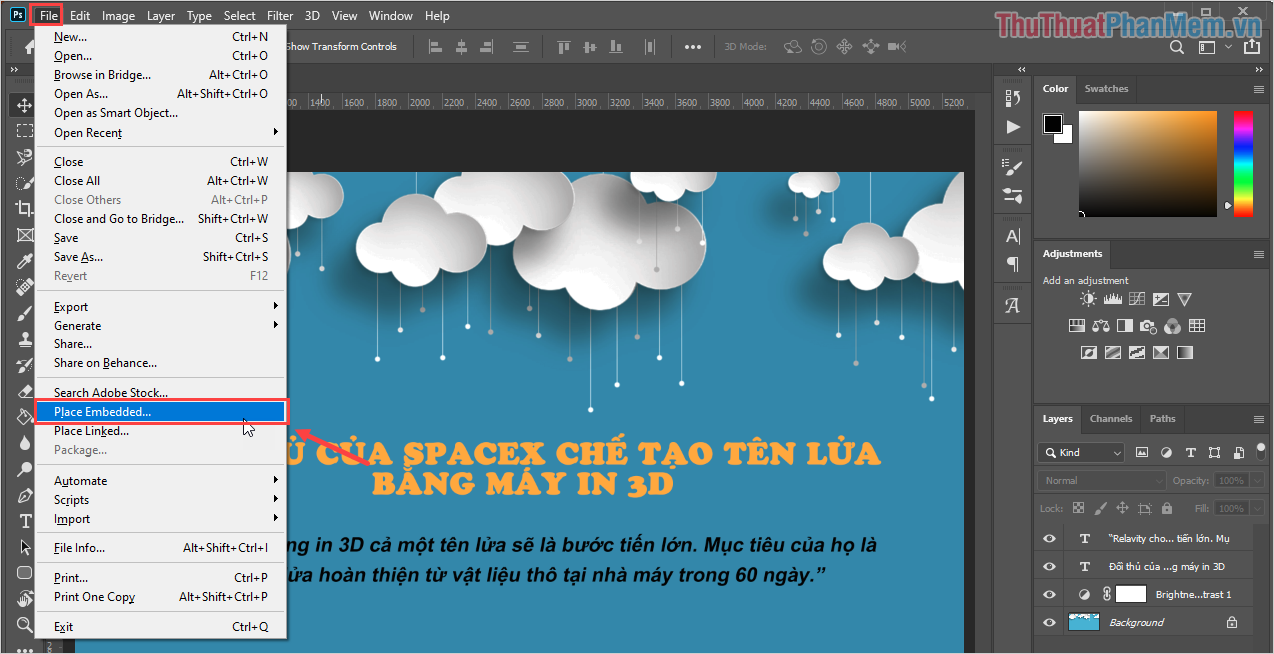
Bước 2: Tiếp theo các bạn sẽ phải chọn Logo mình muốn làm chìm và chọn Place để xác nhận.
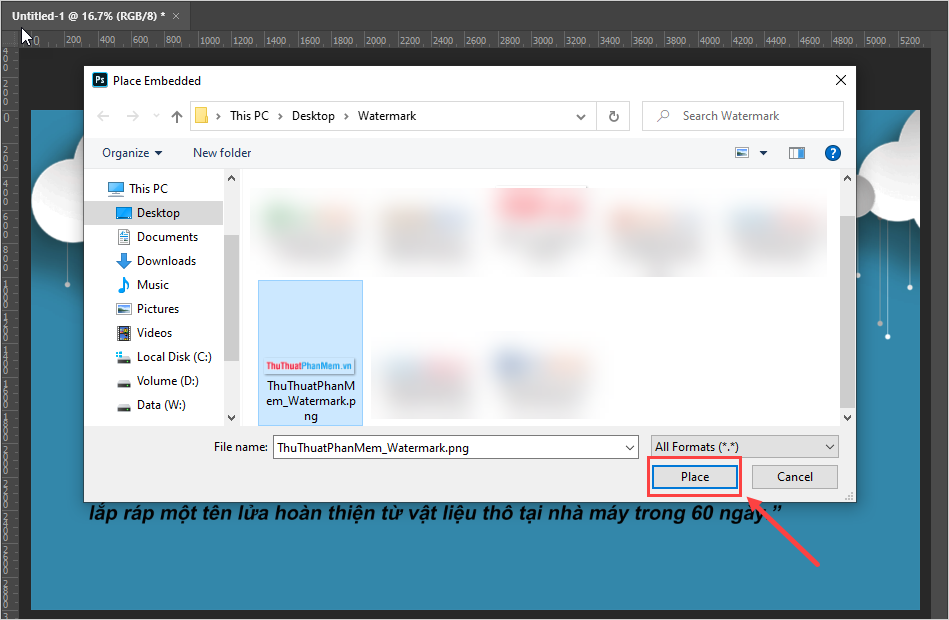
Bước 3: Khi chọn thêm Logo bằng chế độ Place Embedded thì chế độ xem trước sẽ hiển thị mờ và các bạn cần di chuyển Logo đến vị trí muốn đặt. Khi đã di chuyển Logo hoàn tất, các bạn nhấn Enter để đóng Logo.

Bước 4: Lúc này file Logo sẽ hiển thị là Layer đầu tiên và hiển thị đè lên toàn bộ các nội dung khác. Các bạn tiến hành kéo Layer Logo xuống dưới Layer các bạn muốn chúng bị chìm đi.
Ví dụ: Trong trường hợp này Thủ thuật phần mềm sẽ làm Logo chìm dưới đoạn nội dung văn bản nên sẽ kéo chúng xuống dưới Layer chứa nội dung văn bản.

Bước 5: Sau khi di chuyển Layer Logo xuống dưới thì các bạn sẽ thấy Logo bị chìm xuống so với nội dung chữ.

Bước 6: Để Logo trông hoàn chỉnh và mượt mà hơn thì các bạn cần điều chỉnh Opacity, thông thường thì Opacity sẽ để dưới 50%.
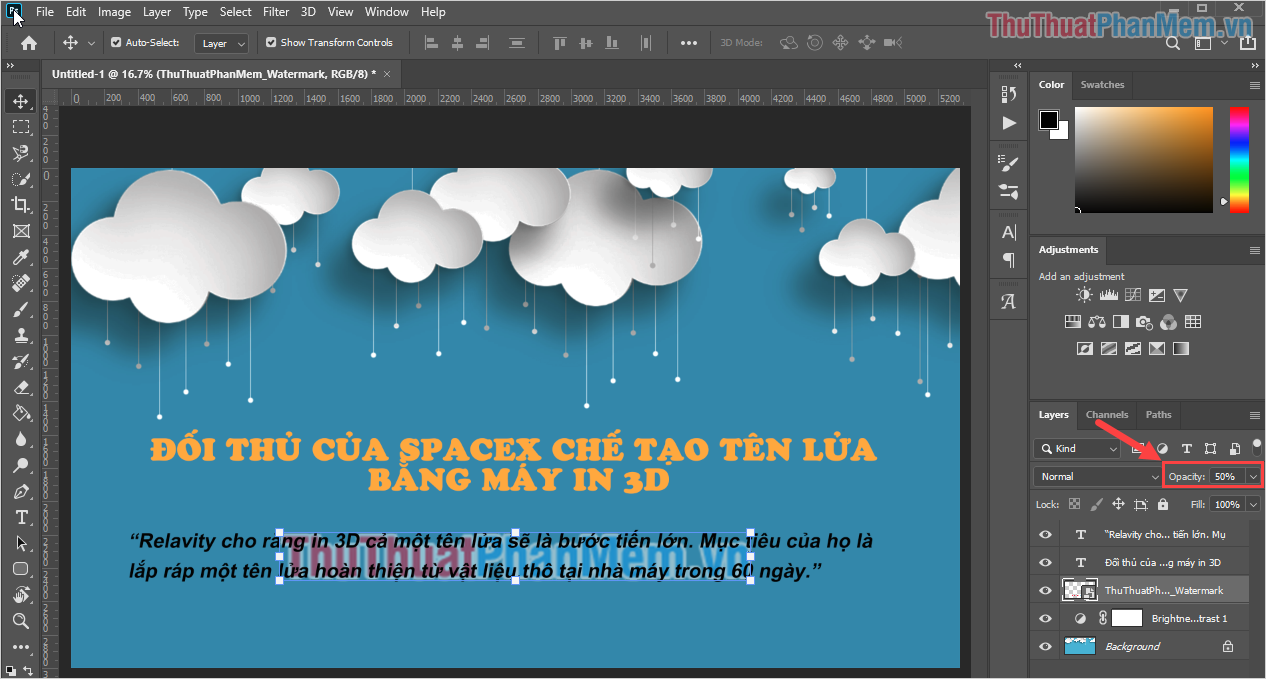
Bước 7: Nếu như các bạn muốn thay đổi kích thước và vị trí Logo thì các bạn hãy chọn Transform (Ctrl + T) để chỉnh sửa Layer Logo.

Sau khi các bạn hoàn tất các bước trên thì các bạn sẽ có được tác phẩm Logo chìm dưới nội dung cần hiển thị.

Trong bài viêt này, Thủ thuật phần mềm đã hướng dẫn các bạn cách tạo Logo chìm trong Photoshop nhanh chóng và hiệu quả. Chúc các bạn thành công!
Tạo logo trong suốt là một trong những cách tạo ra một logo hiện đại và chuyên nghiệp. Nhờ công nghệ hiện đại từ Photoshop, việc tạo ra một logo trong suốt cũng trở nên đơn giản hơn bao giờ hết. Trong quá trình thực hiện, chúng ta cần chú ý rằng thông điệp của logo là quan trọng nhất, và áp dụng kỹ năng sáng tạo để tạo ra sự khác biệt cho logo của chúng ta. Với hướng dẫn trên đây, hy vọng các bạn sẽ tạo ra được những sản phẩm logo trong suốt độc đáo và ấn tượng nhất.
Cảm ơn bạn đã xem bài viết Hướng Dẫn Tạo Logo Trong Suốt Trong Photoshop tại Pgdphurieng.edu.vn bạn có thể bình luận, xem thêm các bài viết liên quan ở phía dưới và mong rằng sẽ giúp ích cho bạn những thông tin thú vị.
Nguồn: https://thuthuatphanmem.vn/cach-lam-logo-chim-trong-photoshop/
Từ Khoá Tìm Kiếm Liên Quan:
1. Hướng dẫn tạo logo trong suốt
2. Cách tạo logo trong suốt trong Photoshop
3. Làm thế nào để tạo logo trong suốt
4. Tạo hiệu ứng logo trong suốt trong Photoshop
5. Hướng dẫn làm logo trong suốt từ A đến Z
6. Cách sử dụng công cụ trong suốt trong Photoshop để tạo logo đẹp
7. Điều chỉnh màu sắc trong suốt để tạo logo chuyên nghiệp
8. Tự tạo logo trong suốt trong Photoshop
9. Chi tiết về cách tạo logo trong suốt đẹp mắt
10. Hướng dẫn tạo hiệu ứng tràn đầy và ánh sáng cho logo trong suốt.



